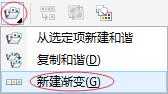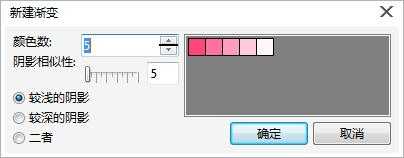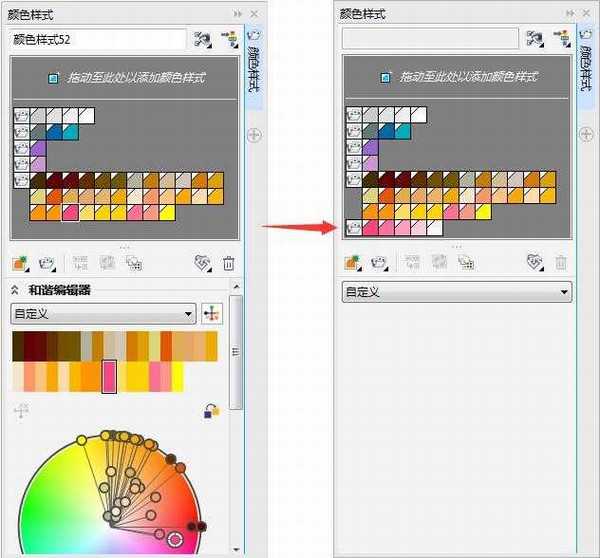CorelDRAW如何创建颜色渐变样式?
平面设计 发布日期:2024/9/24 浏览次数:1
正在浏览:CorelDRAW如何创建颜色渐变样式?
颜色和谐组中还包括一种特殊类型:“渐变”颜色和谐。颜色渐变样式由一种主要颜色样式及该颜色样式的多个阴影组成。对大多数可用的颜色模型和调色板而言,衍生颜色样式与主要颜色样式具有相同的色度,但是具有不同的饱和度和亮度级别。主要颜色样式与衍生颜色样式相互关联,但浓淡级别不同。颜色渐变样式的创建方法如下:
1. 在“颜色样式”泊坞窗中选择一个颜色样式作为渐变的主要颜色。
2. 在“颜色样式”泊坞窗中单击“新建颜色和谐”按钮,在弹出的的下拉列表中选择“新建渐变”选项。
3. 在弹出的“新建渐变”对话框中,在“颜色数”输入框中指定阴影的数量,调整“阴影相似性”滑块。
4. 单击“确定”按钮,即可创建渐变和谐组。
对话框中的各选项功能如下:
阴影相似性:左移滑块可以创建极其不同的阴影;右移滑块可以创建极其相似的阴影。
较浅的阴影:创建比主要颜色浅的阴影。
较深的阴影:创建比主要颜色浅的阴影。
二者:创建同等数量的浅/深阴影。
以上就是CorelDRAW如何创建颜色渐变样式方法介绍,操作很简单的,大家按照上面步骤进行操作即可,希望能对大家有所帮助!
相关阅读:在CorelDRAW中编辑颜色样式和应用颜色样式
荣耀猎人回归!七大亮点看懂不只是轻薄本,更是游戏本的MagicBook Pro 16.
人们对于笔记本电脑有一个固有印象:要么轻薄但性能一般,要么性能强劲但笨重臃肿。然而,今年荣耀新推出的MagicBook Pro 16刷新了人们的认知——发布会上,荣耀宣布猎人游戏本正式回归,称其继承了荣耀 HUNTER 基因,并自信地为其打出“轻薄本,更是游戏本”的口号。
众所周知,寻求轻薄本的用户普遍更看重便携性、外观造型、静谧性和打字办公等用机体验,而寻求游戏本的用户则普遍更看重硬件配置、性能释放等硬核指标。把两个看似难以相干的产品融合到一起,我们不禁对它产生了强烈的好奇:作为代表荣耀猎人游戏本的跨界新物种,它究竟做了哪些平衡以兼顾不同人群的各类需求呢?
人们对于笔记本电脑有一个固有印象:要么轻薄但性能一般,要么性能强劲但笨重臃肿。然而,今年荣耀新推出的MagicBook Pro 16刷新了人们的认知——发布会上,荣耀宣布猎人游戏本正式回归,称其继承了荣耀 HUNTER 基因,并自信地为其打出“轻薄本,更是游戏本”的口号。
众所周知,寻求轻薄本的用户普遍更看重便携性、外观造型、静谧性和打字办公等用机体验,而寻求游戏本的用户则普遍更看重硬件配置、性能释放等硬核指标。把两个看似难以相干的产品融合到一起,我们不禁对它产生了强烈的好奇:作为代表荣耀猎人游戏本的跨界新物种,它究竟做了哪些平衡以兼顾不同人群的各类需求呢?